1、在PS中,打开一个图片,并复制一层

2、点击选择-修改-边界,设置宽度为40像素,确定

3、按Ctrl+Shift+I,点击工具箱中的以快速蒙板模式编辑
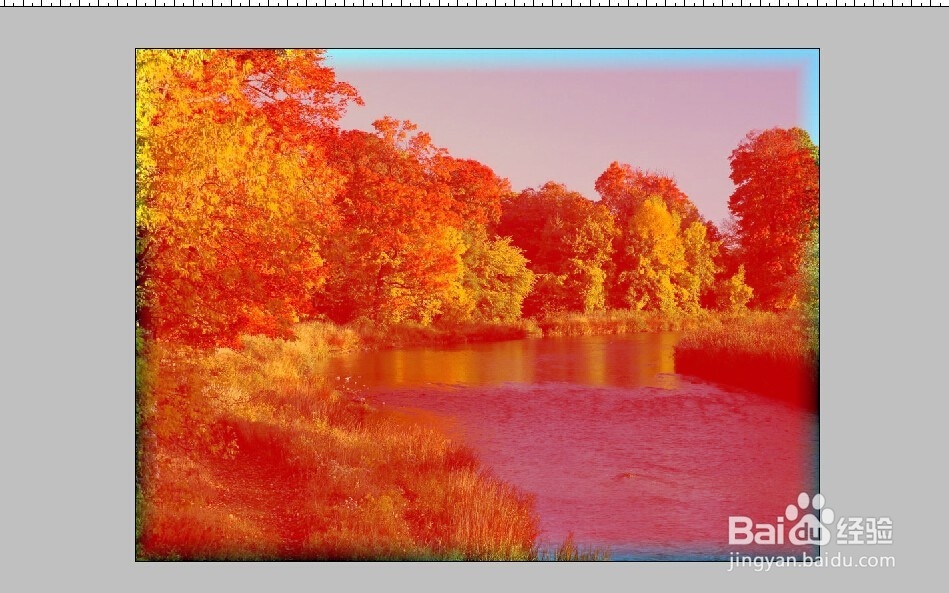
4、点击滤镜-滤镜库,在对话框中,选择艺术效果-壁画,设置画笔大小和画笔细节数值为0,纹理数值为3,确定


5、点击滤镜-像素化-碎片

6、点击滤镜-锐化-USM锐化,设置数量数值为150%,半径为3像素,阈值为1色阶,确定

7、按Q键退出快速蒙板模式,创建选区

8、点击编辑-描边,设置宽度为4像素,点击内部单选按钮

9、设置完成后,点击确定,并近Ctrl+D,取消选区
